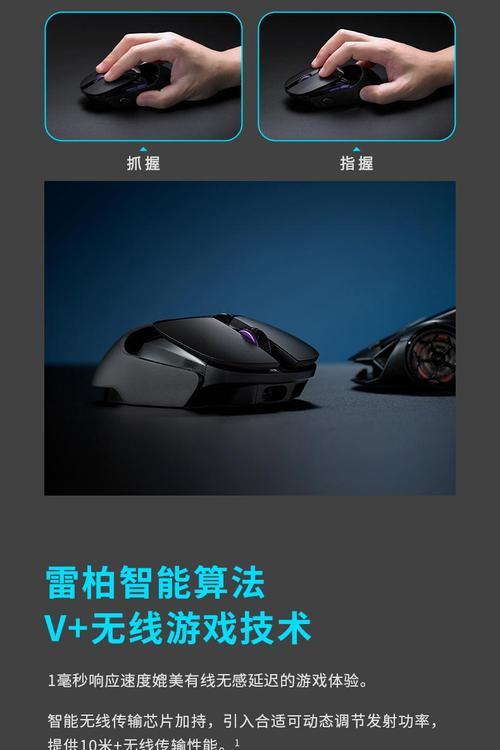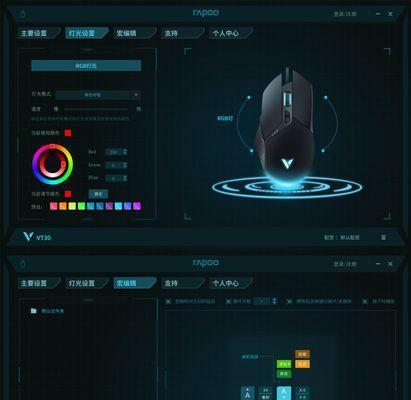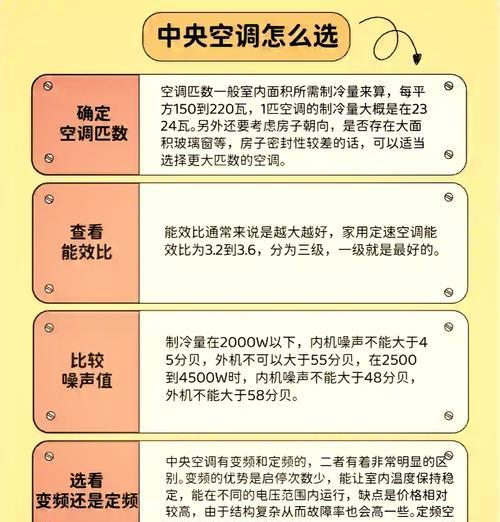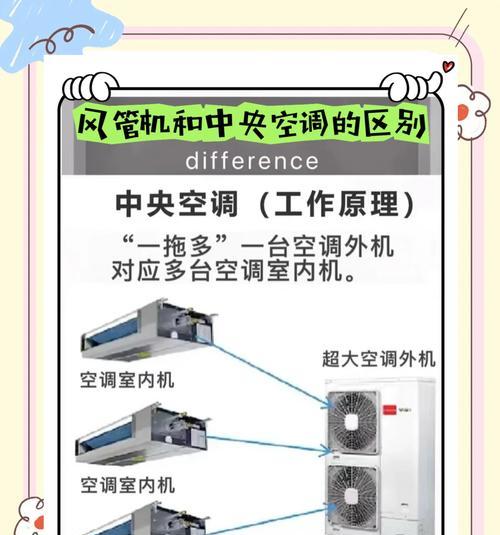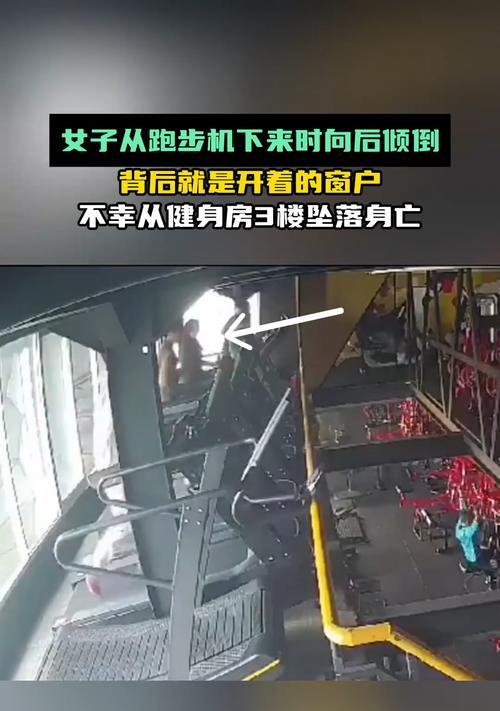fps(第一人称射击)游戏对玩家的反应速度和操作精度有着极高的要求。在这个领域中,鼠标作为玩家与游戏互动的主要工具之一,其性能的优化可以显著提高玩家的游戏体验。雷柏鼠标凭借其高性价比及优秀的性能,成为众多fps游戏玩家的首选。本文将详细介绍如何调整雷柏鼠标的驱动设置,以及调整后如何提升性能,帮助玩家在虚拟战场上获得更佳的竞技优势。
一、了解雷柏鼠标驱动的基础
在开始调整之前,有必要了解雷柏鼠标驱动的一些基础功能。雷柏鼠标驱动软件通常包括DPI调节、灯光控制、按键自定义、回报率设置等功能。这些功能如何正确使用和调节,是决定鼠标在游戏中表现好坏的关键。
1.1DPI的调整
DPI(每英寸点数)是衡量鼠标灵敏度的标准,数值越高,鼠标的移动就越敏感。调整合适的DPI值可以让玩家更准确地进行瞄准和射击。
1.2报告率(回报率)
报告率决定了鼠标向计算机报告其位置的频率。通常情况下,较高的报告率(如1000Hz)可以减少延迟,提供更流畅的移动体验。
1.3按键自定义
许多fps游戏允许玩家通过设置来自定义鼠标按键,以便执行特定的操作,比如换弹、瞄准、跳跃等。
二、雷柏鼠标驱动调整详细步骤
2.1安装雷柏鼠标驱动
首先确保鼠标已连接到电脑。然后访问雷柏官网下载并安装最新的鼠标驱动程序。安装完成后,重新启动电脑以确保驱动程序正确加载。
2.2打开雷柏鼠标驱动设置
启动雷柏鼠标驱动后,通常会有一个主界面,其中包含了鼠标的配置选项。不同的鼠标型号,其驱动界面可能会有所不同,但大体功能相似。
2.3调整DPI设置
找到DPI设置选项,根据个人习惯进行调节。建议先从较低的DPI开始,逐步增加,直到找到最适合自己的灵敏度。
2.4设置报告率
找到报告率设置选项,通常有125Hz、250Hz、500Hz、1000Hz等选择。选择1000Hz可以为大多数情况提供最佳性能,但具体设置还应根据个人电脑配置进行调整。
2.5自定义按键功能
在驱动程序的按键自定义部分,玩家可以根据游戏中的需求,将鼠标上的额外按钮设置为常用的功能键,如跳跃、换武器等。
2.6保存并测试设置
调整完成后,确保保存设置。然后进入游戏进行测试,看是否达到预期效果。如果感觉不适应,可以返回驱动程序中进行微调。
三、调整后性能的提升
3.1提升瞄准精度
正确的DPI设置可以大大提高瞄准的精确度。玩家需要找到那个“甜蜜点”,即既能快速移动鼠标进行大范围扫视,又能在需要时进行精准定位的DPI值。
3.2减少延迟和卡顿
高报告率有助于减少鼠标移动时的延迟和卡顿,从而提供更顺畅的游戏体验。这在需要快速反应的竞技游戏中至关重要。
3.3自定义按键的便捷性
通过自定义按键,玩家可以更快速地执行游戏内的操作,无需将手从鼠标移开。这不仅可以提高操作效率,也能在紧张的对抗中占据先机。
四、常见问题及解答
Q1:调整DPI后,感觉鼠标移动变得不流畅,怎么办?
A1:这可能是因为DPI设置过高导致的。建议逐步降低DPI值,直到找到一个既能快速移动又不至于过于灵敏的平衡点。
Q2:我的电脑配置较低,应该使用多高的报告率?
A2:如果电脑配置较低,过高的报告率可能会导致鼠标响应不一致。建议先从500Hz开始尝试,然后根据实际体验进行调整。
Q3:在不同的fps游戏中,需要重新调整鼠标设置吗?
A3:是的。不同游戏对鼠标设置的需求可能会有所不同。建议根据每个游戏的具体需求进行微调。
五、结语
通过适当的调整雷柏鼠标的驱动设置,玩家可以显著提升游戏中的操作性能和体验。正确的DPI、报告率和按键自定义将帮助玩家在游戏中反应更迅速、操作更精准。当然,每个人的使用习惯和游戏风格都不同,因此调整鼠标设置是一个个性化且持续优化的过程。希望本文能帮助玩家更好地配置雷柏鼠标,提升游戏技能,享受更多的游戏乐趣。